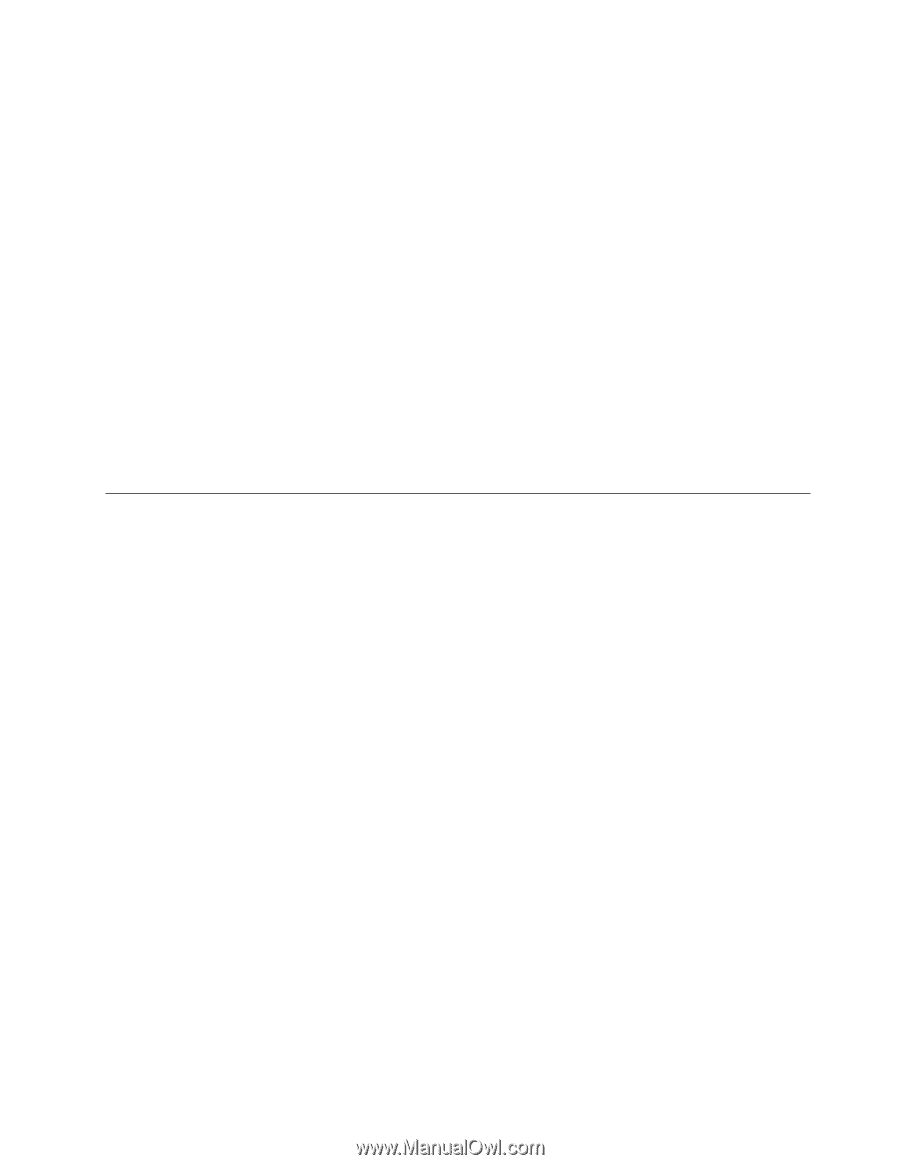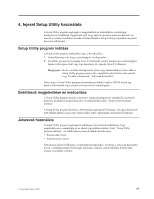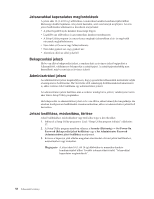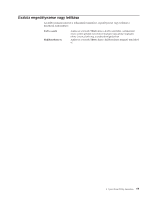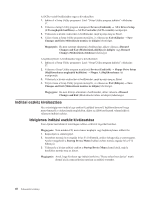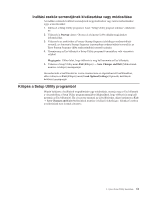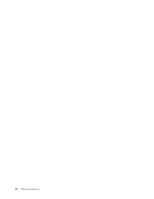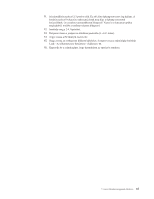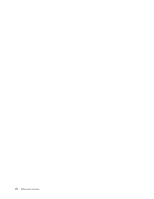Lenovo ThinkCentre M58e Hungarian (User guide) - Page 69
Indítási eszköz sorrendjének kiválasztása vagy módosítása
 |
View all Lenovo ThinkCentre M58e manuals
Add to My Manuals
Save this manual to your list of manuals |
Page 69 highlights
Indítási eszköz sorrendjének kiválasztása vagy módosítása Az indítási eszközök beállított sorrendjének megjelenítéséhez vagy tartós módosításához tegye a következőket: 1. Indítsa el a Setup Utility programot. Lásd: "Setup Utility program indítása" oldalszám: 57. 2. Válasza ki a Startup elemet. Olvassa el a képernyő jobb oldalán megjelenített információkat. 3. Válassza ki az eszközöket a Primary Startup Sequence (elsődleges rendszerindítási sorrend), az Automatic Startup Sequence (automatikus rendszerindítási sorrend) és az Error Startup Sequence (hiba rendszerindítási sorrend) számára. 4. Nyomja meg az Esc billentyűt a Setup Utility program fő menüjéhez való visszatérés céljából. Megjegyzés: Ehhez lehet, hogy többször is meg kell nyomnia az Esc billentyűt. 5. Válassza a Setup Utility menü Exit (Kilépés) → Save Changes and Exit (Módosítások mentése és kilépés) menüpontját. Ha módosította a beállításokat és vissza szeretne térni az alapértelmezett beállításokhoz, akkor válassza az Exit (Kilépés) menü Load Optimal Settings (Optimális beállítások betöltése) menüpontját. Kilépés a Setup Utility programból Miután befejezte a beállítások megtekintését vagy módosítását, nyomja meg az Esc billentyűt a visszatéréshez a Setup Utility program menüjébe (elképzelhető, hogy többször is meg kell nyomnia az Esc billentyűt). Ha el szeretné menteni az új beállításokat, akkor kattintson a Exit → Save Changes and Exit (Módosítások mentése és kilépés) lehetőségre. Ellenkező esetben a módosítások nem lesznek elmentve. 4. fejezet Setup Utility használata 61